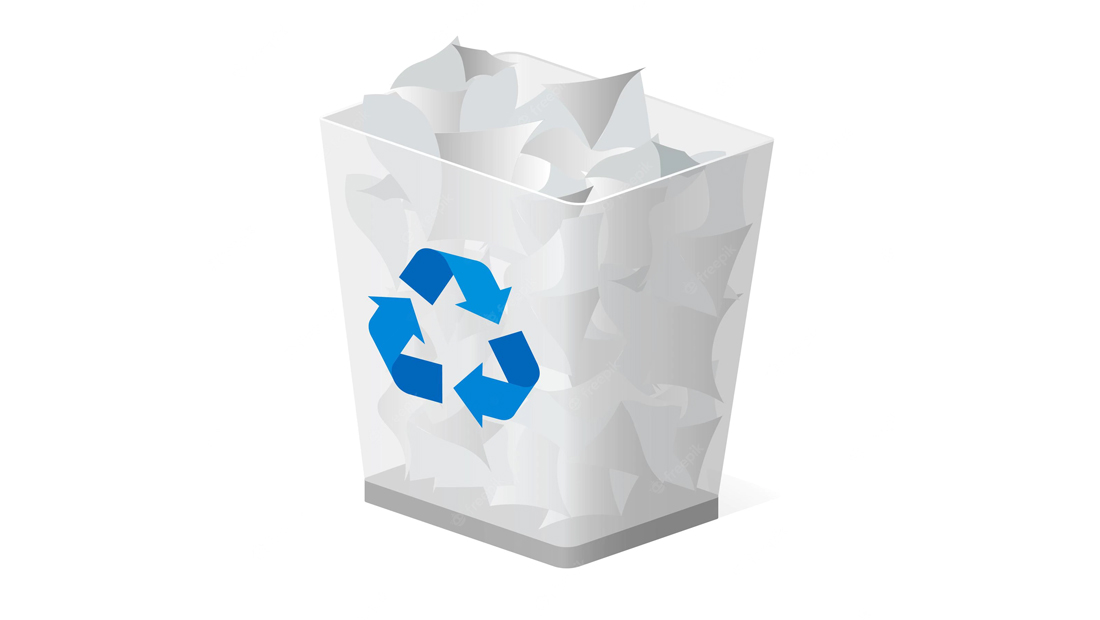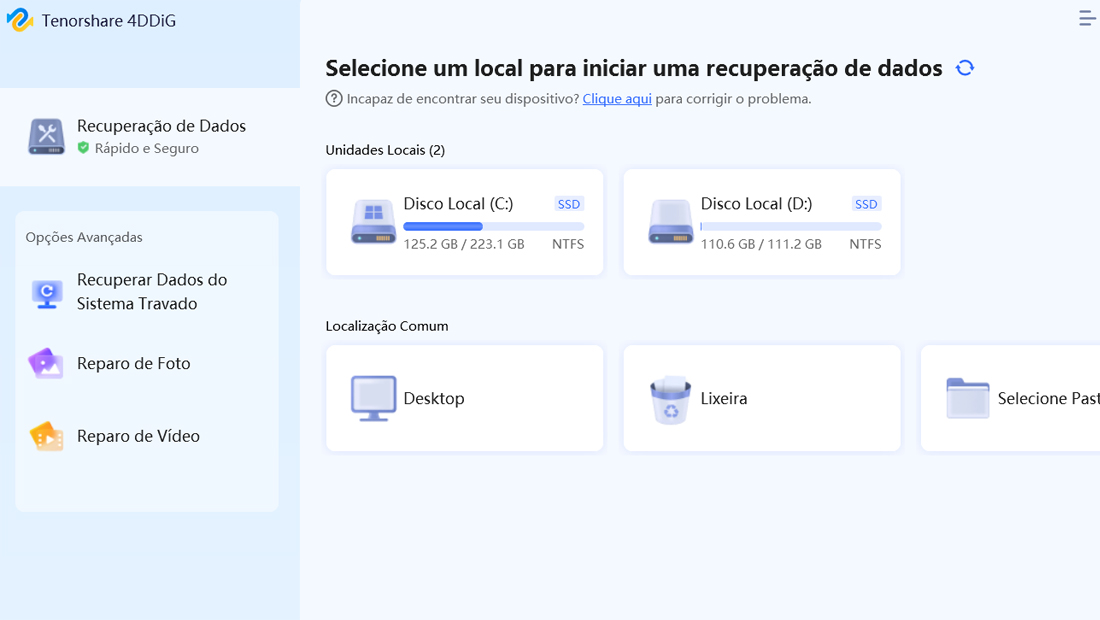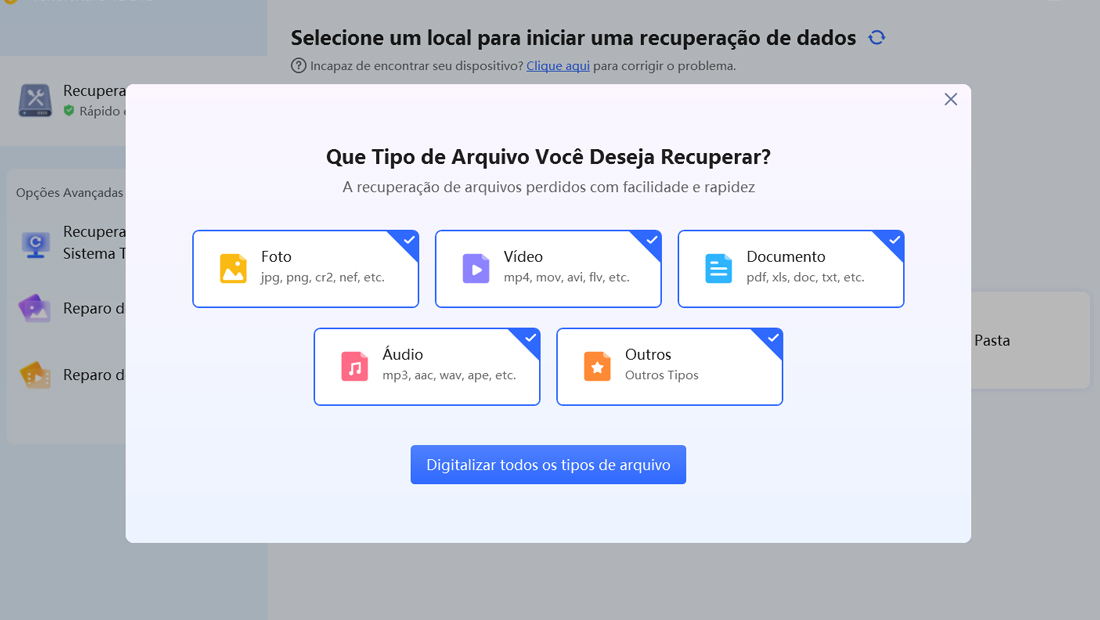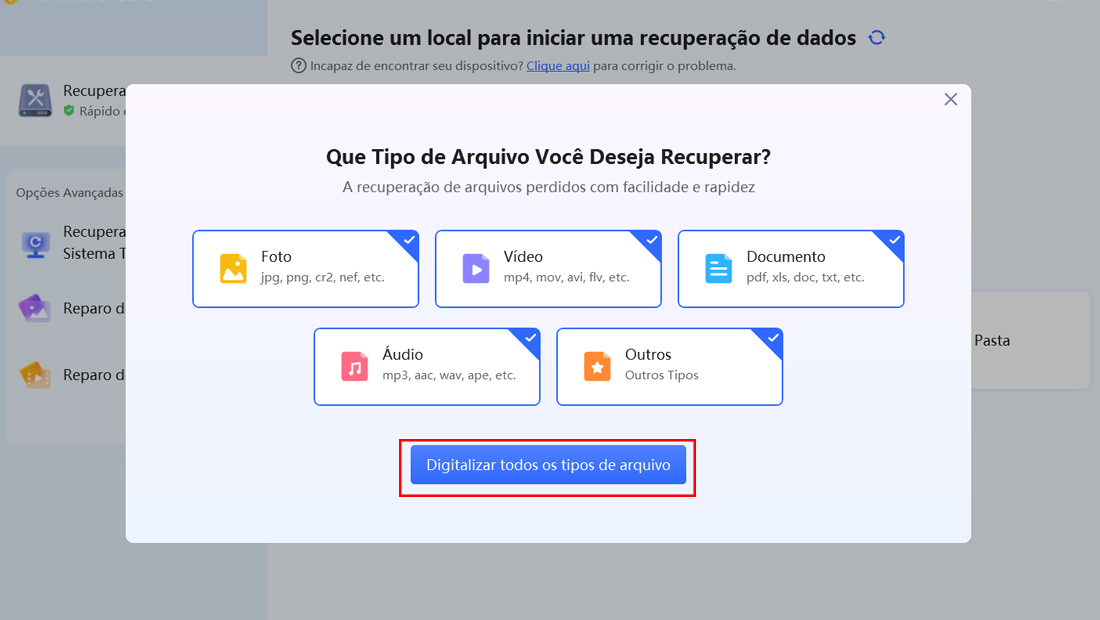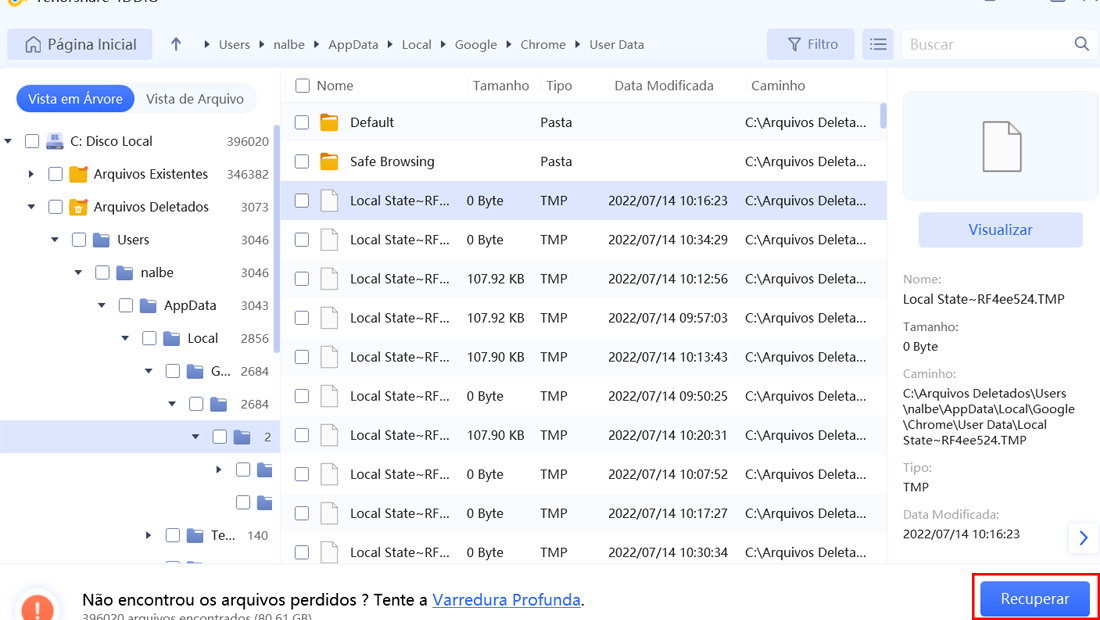Com certeza, você já passou pela confusão de apagar um arquivo sem querer. Nessas horas, o desespero foi grande e você se perguntou como recuperar arquivos excluídos. Para ajudar você com isso, vamos ver algumas maneiras diferentes abaixo.
- DirecTV Go: quantas telas e dispositivos simultâneos posso usar
- Como usar LED do celular para notificações [Android e iPhone]
Como recuperar arquivos excluídos permanentemente
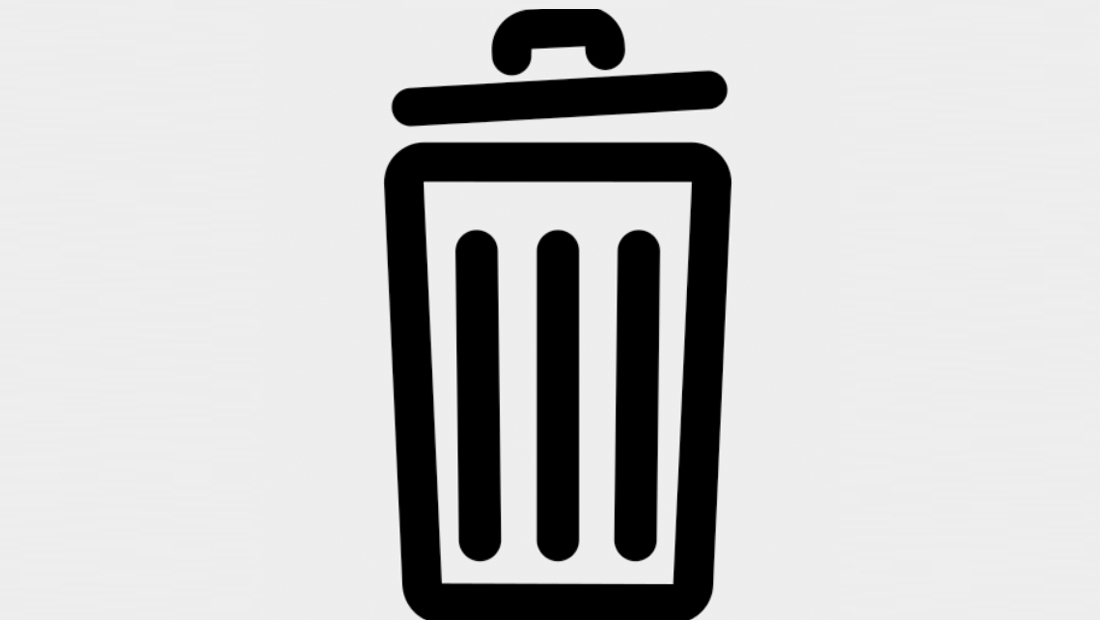
Hoje em dia, existem muitas maneiras diferentes de realizar esse processo. Seja por meio de ferramentas úteis e acessíveis, ou até mesmo pelo próprio sistema que está no computador. Mas antes de aprender os passos em si, é importante analisar uma coisa.
O que pode levar uma pessoa, a desejar recuperar um arquivo ou documento já excluído? Vamos ver abaixo algumas das várias situações que as pessoas passam, e que você pode estar passando no momento.
Por que pode recuperar arquivos excluídos permanentemente?
Na maioria das vezes, os usuários podem acabar pensando que não necessitam mais de um arquivo ou documento importante. Sendo assim, para economizar espaço eles apagam, mas uma hora ou outra no futuro, eles descobrem que ainda precisam desse documento.
Se esse não for seu caso, isso pode ter ocorrido por um acidente não intencional. Ao selecionar várias coisas em seu computador, o tal documento ou arquivo importante também pode ter sido selecionado, e sem perceber você apagou ele.
Leia também:
Caso você não tenha passado por nenhuma dessas situações, pode ter se encontrado com a última possibilidade. Talvez uma outra pessoa, que você divide o computador apagou o arquivo de maneira intencional ou não.
Mas fique tranquilo, nem tudo está perdido, vamos ver abaixo três maneiras diferentes de realizar a recuperação dele.
Como recuperar arquivos deletados permanentemente?
1. Recuperar arquivos com Tenorshare 4DDiG
A nossa primeira opção, envolve o Tenorshare 4DDiG, ele é um software bem acessível que permite realizar a recuperação de arquivos deletados, sem nenhuma dificuldade.
Para economizar tempo e recuperar seus dados com 100% de garantia, o Tenorshare 4DDiG fornece dois modos de recuperação: varredura rápida e varredura profunda. E você pode executar a recuperação de dados após a visualização gratuita.
Você também pode parar de fazer varredura no meio, exportar seus resultados da varredura e, em seguida, importar os resultados. O 4DDiG examinará os arquivos que não estão na unidade original para economizar seu tempo.
Ele foi projetado para atender às necessidades de diferentes níveis de usuários. Não importa se você é novato ou veterano, você pode recuperar arquivos com alguns cliques.
Com toda essa facilidade e funcionalidades, o Tenorshare 4DDiG ainda oferece muito mais em suas funções, entre elas:
- Digitalizar e combinar seus fragmentos de vídeo.
- Juntar os fragmentos do mesmo vídeo.
- Recuperar e reparar arquivos de vídeo ilimitados sem corrupção, incluindo MP4, MOV, MKV, MTS, FLV, M4V.
- Recuperar vídeos corrompidos de todas as câmeras e comcorders incluindo DSLR, Drones, Câmeras de Ação, Dashcams, cartão SD, PC, HDD, etc.
Com todas essas funções e funcionalidade, não há dúvidas por que escolher o 4ddig. Na nossa lista, ele ficou em primeiro lugar por ser o mais completo, e realizar o processo de maneira muito simples.
Então vale a pena investir no software, o programa recupera aquele arquivo perdido, e pode ser útil até para aqueles que não possuem muito conhecimento de tecnologia. Além disso, por se tratar de um software, não é necessário estar conectado a internet todo o tempo.
Você pode fazer todo o processo offline, e o programa em si não pesa no computador. Agora vamos ver como recuperar arquivos excluídos com o software, seguindo os passos abaixo:
Como Recuperar arquivos com 4ddig
- Abra o software do Tenorshare 4DDiG, e escolha o local que você deseja fazer a recuperação.

Aprenda como recuperar arquivos excluídos (Imagem: Nalbert/Tekimobile) - Logo em seguida, escolha qual o tipo de arquivo que você deseja fazer a recuperação.

O programa exibirá os tipos de arquivo (Imagem: Nalbert/Tekimobile) - Depois clique em Digitalizar todos os tipos de arquivo.

O botão está facilmente localizado (Imagem: Nalbert/Tekimobile) - O processo vai se dar inicio, aguarde até o fim do processo.
- Escolha o arquivo e clique em Recuperar.

Se não encontrar o arquivo, faça a Verificação Profunda (Imagem: Nalbert/Tekimobile)
Depois de seguir esses simples passos, você terá aprendido como recuperar arquivos excluídos. Agora vamos ver outros métodos que podem ser um pouco mais complicados, mas são possíveis
2. Recupere arquivos através de backup
Esse método vai depender muito do seu computador, pois nem todos estão com a funcionalidade de Backup ativada. Para descobrir e aprender como recuperar arquivos excluídos, siga os passos abaixo:
- Abra o Painel de Controle.
- Vá em Sistema e Manutenção.
- Por fim vá em Backup e Restauração. Se no seu computador a funcionalidade estiver ativada, basta escolher o arquivo e fazer a restauração.
Esse método pode até ser simples, mas ele não vai funcionar se não estiver ativo anteriormente. Além disso, em alguns casos, a restauração é feito do sistema inteiro, e isso pode causar frustração ao usuário.
Mas de qualquer maneira, quem quiser aprender como recuperar arquivos excluídos, essa é uma maneira alternativa. Vamos ver a última abaixo.
3. Recuperar arquivos apagados no Windows 10 através do Explorador de Arquivos
Nessa última opção, também é vital, que o processo de restauração e pontos de salvamento, esteja anteriormente configurada. Caso esteja, vá até a pasta que deseja e siga os passos abaixo:
- Clique com o botão direito no arquivo e vá em Propriedades.
- Clique na aba Versões Anteriores e faça a restauração.
Com apenas esses passos simples, você terá aprendido como recuperar arquivos excluídos, se a configuração tiver sido ativada anteriormente.
Concluindo
Com esses passos, você aprendeu como recuperar arquivos excluídos, e agora pode ficar tranquilo ao passar por uma situação dessas. Conhecemos três métodos diferentes, que podem ser feitos a partir do seu próprio computador.
Dentre os três, o mais simples e com menos burocracia é o primeiro, onde ao usar o Tenorshare 4DDiG, vimos que ele é um software que funciona offline, e não é necessário se preocupar em ativar funções previamente.
Além disso, com ele, você não possui o perigo de sem querer restaurar todo o seu sistema. Agora diga para nós, conseguiu aprender como recuperar arquivos excluídos? Teve dúvidas ou dificuldades? Diga nos comentários abaixo.